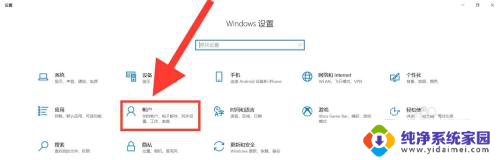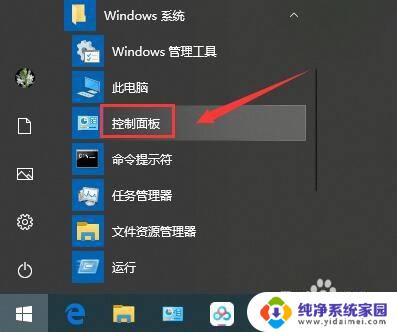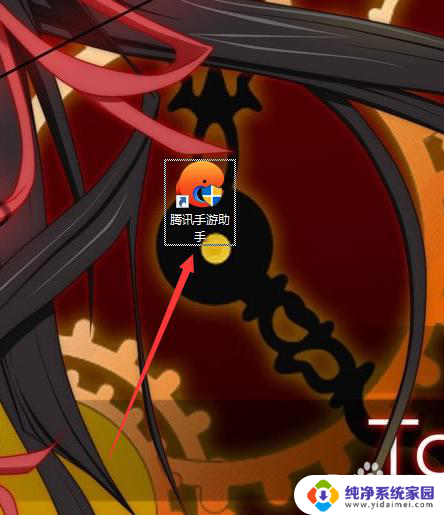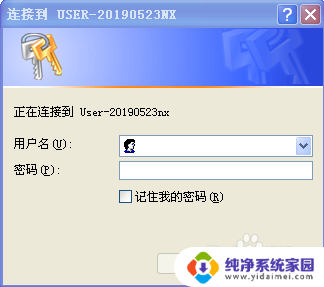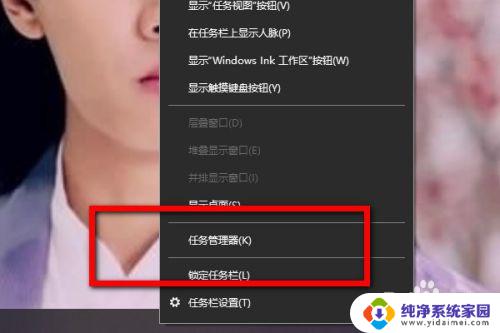怎么看电脑用户名和密码 如何查看电脑登录账号的密码
更新时间:2023-11-02 11:00:02作者:jiang
怎么看电脑用户名和密码,在现代社会电脑已成为我们日常生活中不可或缺的工具之一,随着网络的普及和应用的多样化,我们使用电脑登录各类账号的次数也越来越多。在这个过程中,我们不可避免地会出现忘记用户名或密码的情况。如何看电脑的用户名和密码?如何查看电脑登录账号的密码?这些问题一直困扰着许多人。本文将为大家介绍几种常见的方法,希望能够帮助大家解决这个问题。
具体步骤:
1.首先点击电脑屏幕左下角“开始”菜单。

2.然后,点击弹出选项列表中的“设置”选项。
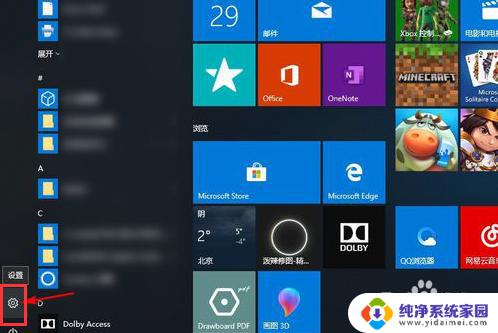
3.在出现的新界面中选择中间的“账户”标识。
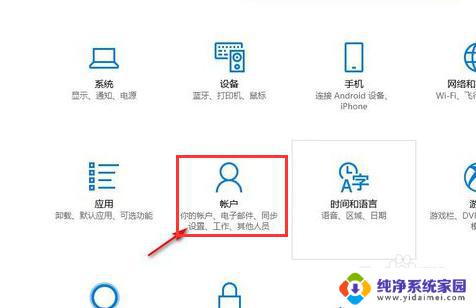
4.选择左侧的“登录选项”,找到“密码“标识并点击”更改“。
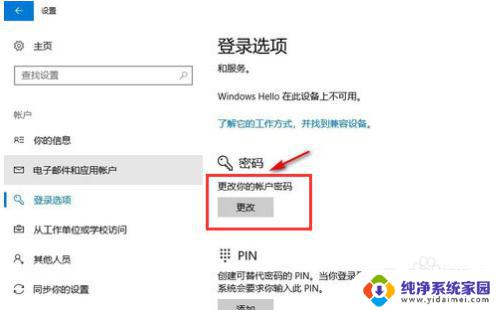
5.进入到这个页面就可以看到用户名,并且需要的话可以修改密码。
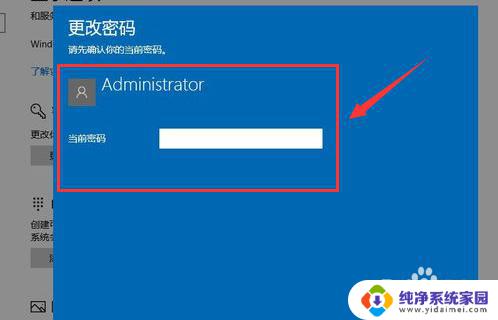
以上就是查看电脑用户名和密码的全部内容,如果还有不清楚的用户可以参考本文的步骤进行操作,希望对大家有所帮助。